获取Win11、Win10镜像迁移系统的教程!
知道Win10镜像迁移如何实现吗?本文介绍了一个专业且好用的工具,并分享了详细的操作步骤,一起来看看!
镜像(Mirroring)就像是照镜子一样,是一种文件存储形式,是指一个磁盘上的数据在另一个位置上存在一个完全相同的副本即为镜像。现在许多数据都可以拥有镜像文件,不只是磁盘、还有系统、文件等。
镜像是一种数据保护和数据分享的一种方式。延伸有镜像同步、镜像迁移等,是指将数据转移到另一位置的方式。镜像同步多用在文件和文件夹中,而镜像迁移多用在系统方面。
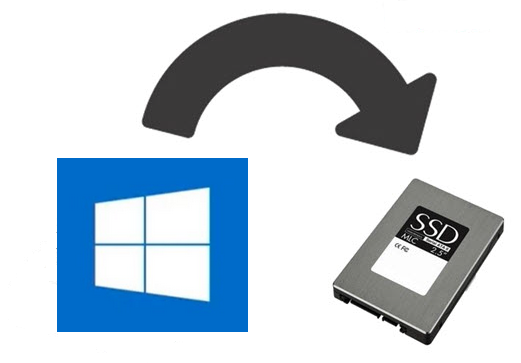
在这个信息时代,数据保护非常的重要。您可能因为以下原因想要镜像迁移数据:
想要轻松将Win11、Win10镜像迁移到另一位置,先要分清楚迁移的是什么类型的数据,是系统、磁盘、分区、还是文件或文件夹,然后需要找到一个专业且好用的工具。
这里以系统镜像迁移为例,微软其实为Windows提供了内置的一些镜像迁移工具,如创建系统映像工具,用于在硬盘驱动器或计算机停止运行时还原计算机,这就是上面提的镜像数据以防丢失。然而若想要实现更复杂的功能,内置的Windows工具是不够用的。因此,在这里将分享另一个更专业的工具—傲梅轻松备份。
它是一款专业且好用的镜像迁移工具,支持多种Windows系统,包括Windows 11/10/8/7/XP等。具有友好的用户界面,即便不熟悉电脑的用户也可以轻松使用。在镜像迁移方面具有以下优势。
除此之外,傲梅轻松备份还支持多种备份还原功能,还提供了多种实用的工具。拥有这一个工具,您可以享受这么多功能,不要犹豫了,快到下载中心或点击按钮免费获取傲梅轻松备份,安装后启功尝试一下吧!
以下是使用傲梅轻松备份镜像迁移系统的操作步骤,在此之前请提前将目标设备连接到电脑中,然后升级到VIP使用系统迁移功能。
步骤1. 在主界面点击“克隆”然后选择“系统克隆”。
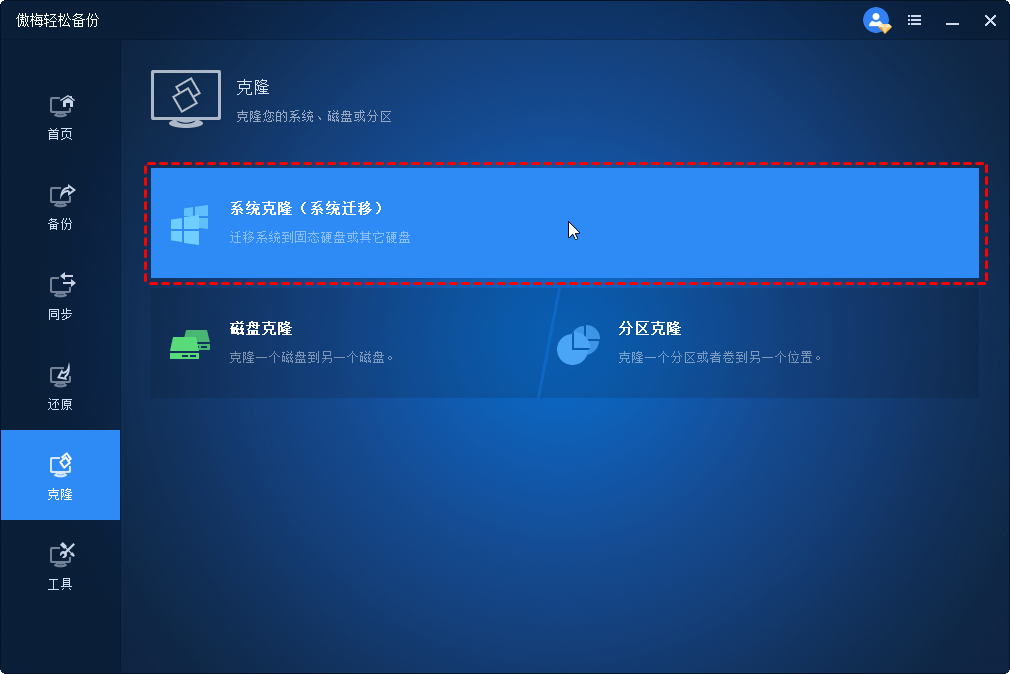
步骤2. 软件会自动选择和系统引导有关的分区,您只要选择镜像迁移的目标存储位置即可。
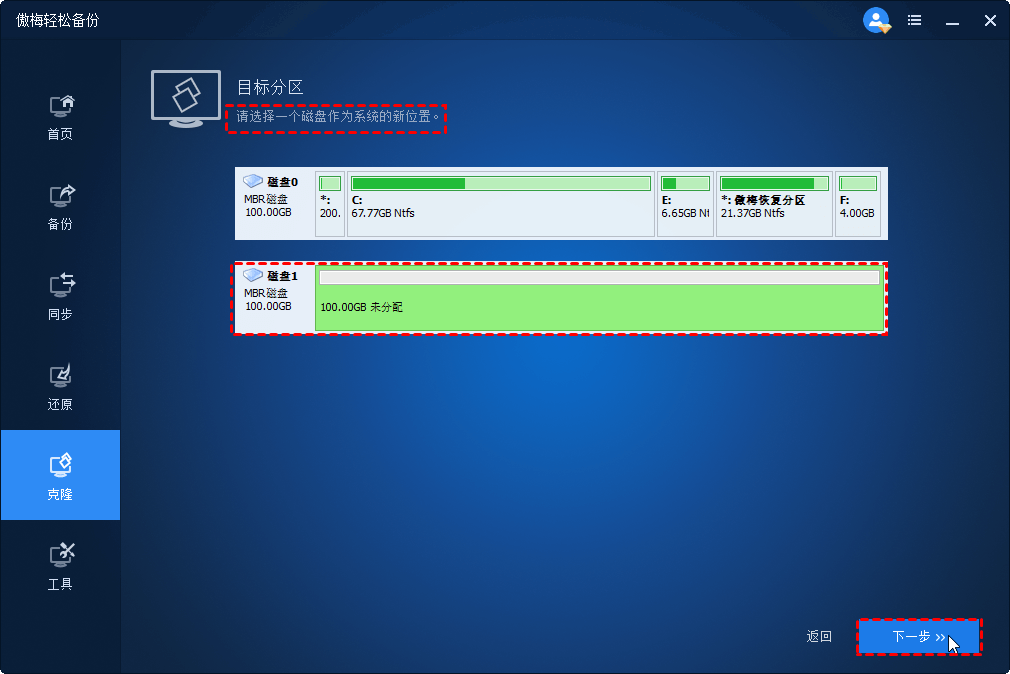
步骤3. 点击“开始克隆”启动系统迁移。
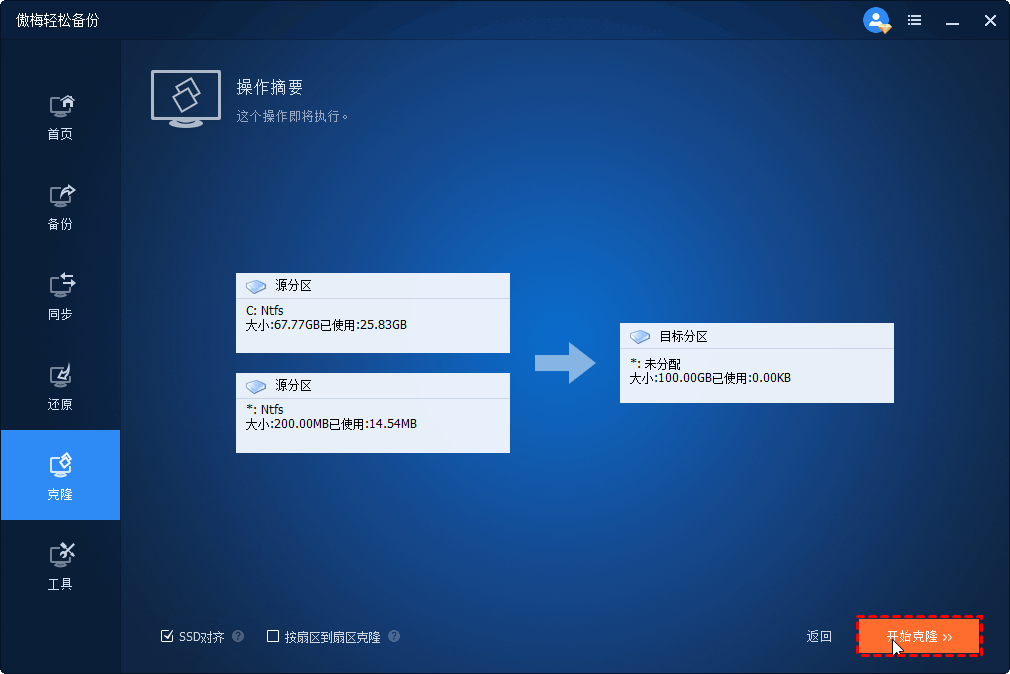
步骤4. 如图所示将收到分区覆盖提示,系统镜像迁移将覆盖目标设备存储数据,防止数据丢失请提前备份,点击“确定”等待结束后点击“完成”
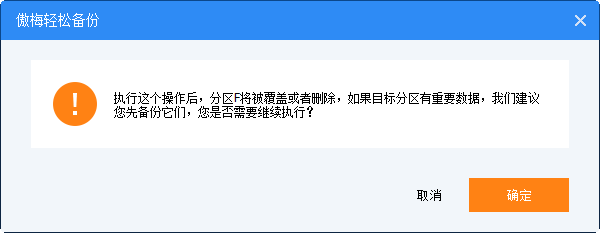
本文介绍了什么是镜像以及完成镜像迁移的工具和详细操作步骤。个人还是建议您使用傲梅轻松备份来管理您电脑上的各种数据。因为它提供了全面的数据保护方案,支持多种镜像迁移模式,还支持多种数据备份功能。
此外,若您想实现服务器镜像迁移,傲梅企业备份标准版可以帮助您!立即到官网获取尝试一下吧!
❈❈❈❈❈结❈❈❈❈❈束❈❈❈❈❈啦❈❈❈❈❈